分享的最佳方式 Spotify 播放列表 [2025 更新]
很长一段时间以来,音乐被认为是可以抚慰我们灵魂的事物之一。 我们应该感谢 Spotify 始终如一地为我们提供我们想要的歌曲,并带来我们所能拥有的最好的音乐。 在我们所处的每一种情绪中,音乐一直是最好的补救措施,既然音乐在其中非常好,那么如果分享它就更好了。 但要做到这一点,您必须首先学习如何分享 Spotify 播放列表。
通过本文的帮助,花点时间了解如何分享 Spotify 通过您的家人和朋友的播放列表 Spotify 桌面应用程序和移动设备。 此外,了解可用于如何共享 Spotify 播放列表或您喜欢的歌曲和专辑 Spotify 与非用户。
文章内容 第 1 部分:我如何分享 Spotify 与某人一起播放列表?第 2 部分:我如何共享协作 Spotify 与朋友一起播放列表?第 3 部分。如何分享 Spotify 与家人一起播放列表?第 4 部分。 如何分享喜欢的歌曲 Spotify 与非用户?部分4。 结论
第 1 部分:我如何分享 Spotify 与某人一起播放列表?
Spotify 能够为我们提供我们所能拥有的最好的音乐已经很棒了,并且拥有“分享功能”让我们能够分享我们一直以来最喜欢的音乐已经很棒了 Spotify 与我们的家人和亲人的播放列表。 这里的另一个好处是这个共享功能非常简单。 您可以选择将播放列表的链接复制并粘贴到您希望与之共享的任何平台中。 您可以通过消息、电子邮件或社交媒体帐户分享它们。 在执行如何共享 Spotify 播放列表。
对于使用 Android 手机或 iPhone 的用户,请参阅如何共享 Spotify 手机中的播放列表 Spotify 应用程序与如何共享一个程序相同 Spotify 桌面应用程序中的播放列表。 如果您一直在使用 iPhone,您可以使用 iMessage的 or 空投 而对于那些正在使用 Spotify 桌面应用程序,您可以通过 Facebook 或 Twitter 帐户共享您的播放列表。 为了更多地了解该过程,让我们在下面逐个处理步骤。
分享 Spotify 通过桌面应用程序播放列表
步骤1.第一步如何分享 Spotify 播放列表是打开您的桌面并单击您的图标 Spotify 桌面应用。
步骤 2. 之后,在屏幕左侧,浏览您创建的所有内容 Spotify 播放列表并选择您要共享的播放列表。 或者,您可以简单地使用搜索功能找到您的目标歌曲文件 Spotify 应用程序位于应用程序主界面的最顶部。 除了您所知道的,您还可以使用搜索栏查找已经制作的 Spotify 您的一位朋友的播放列表。
步骤 3. 执行此操作后,找到位于播放列表页面最顶部的绿色播放按钮旁边的三个点。 或者,您可以右键单击播放列表名称。
步骤 4. 单击后,您将看到一组选项,其中您必须选择“共享”选项才能查看更多详细信息。
步骤 5. 然后您将看到关于如何共享的两个选项 Spotify 播放列表。 只需选择一个对您来说更方便的操作即可。 一种是拥有您的 Facebook 或 Twitter 帐户,而另一种选择是单击“复制播放列表链接”。 在此选项中,您将选择要使用的共享平台。 您可以选择使用您的电子邮件或消息。
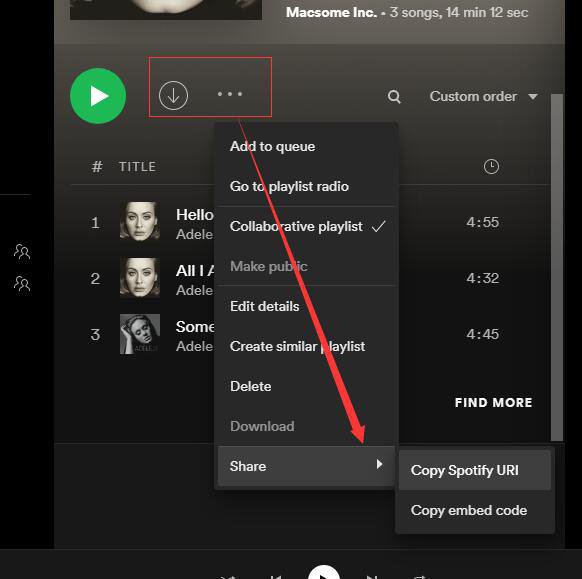
分享 Spotify 通过移动设备播放列表
步骤 1. 因此,正式开始如何共享的过程 Spotify 播放列表,您要做的第一件事就是打开移动设备的 Spotify 应用程序。
步骤 2. 打开后,在页面底部,您将找到“主页”选项卡、“搜索”选项卡、“您的图书馆”和“高级版”。 从这些中,选择“您的图书馆”选项卡。
步骤3.然后您将显示所有创建的播放列表的列表。 从列表中选择您要共享的播放列表。
步骤 4. 单击目标后立即 Spotify 播放列表,找到播放列表页面右上角的三点按钮。
步骤5.单击此按钮将为您提供一个选项列表,包括“添加歌曲”、“重命名”、“保密”、“协作”、“删除播放列表”和“共享”。 从这些选项中,选择“共享”选项。
步骤 6. 现在,是时候选择最适合您的选项了。 与桌面应用程序一样,您可以单击“复制链接”,然后将其发布到您想要使用的任何地方,或者您可以通过移动设备上安装的应用程序的帮助来共享它们。 您可以拥有 Facebook、Instagram、Twitter 或 Snapchat。
步骤7. 不久前,点击“分享”选项后,在最后一部分,您会看到“更多”。 这实际上是分享您的另一种选择 Spotify 播放列表。 单击此按钮将为您提供 AirDrop、邮件、便笺等选项以共享您的播放列表。 您也可以向左滑动以查看更多可供选择的选项。 一旦你最终决定,只需点击你的选择。
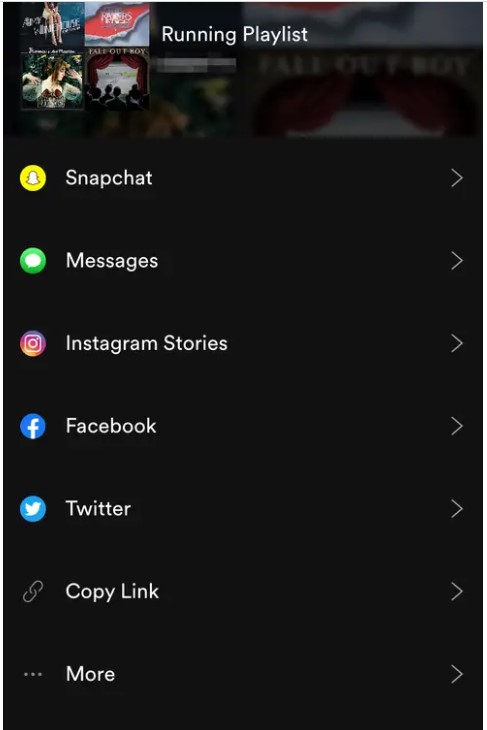
第 2 部分:我如何共享协作 Spotify 与朋友一起播放列表?
让我们首先解决什么是“协作播放列表”。 所以基本上,协作播放列表是您和您的朋友可以共享和交换您最近流式传输的播放列表、歌曲、播客和艺术家的地方。 这实际上是通过音乐与您的朋友和家人保持联系的好方法。 您甚至可以创建自己的 Spotify 与您的朋友一起播放列表。 以下是您应该首先了解的有关协作播放列表的事项 Spotify.
- 您可以使用位于播放列表标题的新加入的“添加用户”按钮方便地邀请或添加其他朋友。
- 为了看到那些正在添加或贡献歌曲的人,在播放列表标题中为成员分配了一个部分,由化身代表。
- 最后,为了确定贡献者和贡献者的具体内容,新用户的头像被放置在显示列表的最开头。
现在,让我们讨论如何制作协作播放列表的步骤 Spotify 与我们的朋友分享。
步骤 1. 在您使用的设备上,单击 的图标 Spotify 打开它。 之后,单击“您的图书馆”选项卡。
步骤 2. 之后,进入您创建的播放列表并选择您希望与其他人协作的播放列表。 您应该注意,这仅适用于您创建的播放列表。
步骤 3. 现在,要使播放列表具有协作性,请查看标题部分,然后选择“添加用户”按钮。
步骤 4. 最后,完成上述步骤后,您现在可以开始邀请其他人贡献歌曲供每个人欣赏。
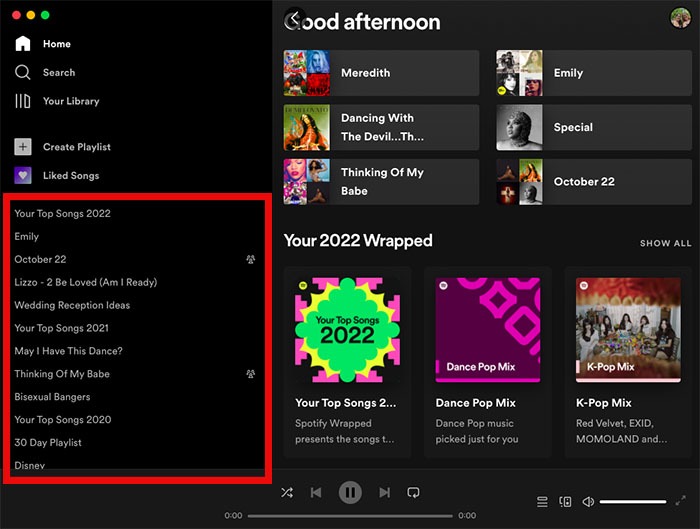
第 3 部分。如何分享 Spotify 与家人一起播放列表?
与家人分享音乐比看起来更有趣。 但是,如果您在使用“分享”选项时遇到问题并且一直无法添加某个朋友或家人来分享您的 Spotify 播放列表? 所以,为了解决这个问题,我在这里有两个选项供您分享 Spotify 与家人一起播放列表。
通过短信
- 首先要做的就是打开你的 Spotify 应用程序并选择您的播放列表。
- Nest 是单击您将在屏幕右侧看到的三个点。 选择“共享”选项,然后单击“复制播放列表链接”。
- 现在,打开您的消息传递应用程序并将您复制的链接粘贴到您要发送给家庭成员的短信中。
- 家庭成员点击此链接后,必须点击“关注”才能访问 Spotify 您共享的播放列表。
通过电子邮件
- 打开你的 Spotify 桌面应用程序,然后选择您的播放列表。
- 对于使用 Mac 的用户,按住 ctrl 单击要与他人共享的播放列表,而对于使用 PC 的用户,右键单击所选的播放列表。
- 和上一个一样,点击“复制播放列表链接”。
- 现在,打开您的个人电子邮件并使用 Spotify 播放列表链接已粘贴。
- 家庭成员单击并打开链接后,他必须单击“关注”按钮才能查看您与他共享的播放列表。
第 4 部分。 如何分享喜欢的歌曲 Spotify 与非用户?
现在,问题是,如果你想分享你的 Spotify 播放列表不是 Spotify 应用程序? 你会怎么做? 嗯,这里的解决方案很简单,你只需要下载并 转换歌曲 以便能够与您的非用户朋友分享它们。 就像您喜欢的歌曲或播放列表一样,以便轻松识别您计划分享的歌曲或播放列表。
在专业工具的帮助下,这个过程可以很容易地完成,即“TuneSolo Spotify 音乐转换器”。 让我们首先讨论我们可以从这个著名的音乐转换器中获得的好处和功能。
这是 TuneSolo:
-
转化率 Spotify 专辑、播放列表和播客到 MP3/M4A/WAV/FLAC。
-
下载 Spotify 歌曲 高达 320 kbps 的 MP3 音频。
-
内置快速下载和批量转换 Spotify 网络播放器。
-
保持 100% 无损 Spotify 转换后的音乐。
-
转换后保留所有ID3标签信息。
-
免费更新和技术支持。

现在,让我们学习如何下载和转换您喜欢的歌曲的步骤,以便您可以与非用户朋友分享。
- 您要做的第一件事就是下载“TuneSolo Spotify 音乐转换器”来自您设备的应用程序商店。 下载应用程序后,立即安装并运行它。
- 下一步是将您喜欢的歌曲上传到转换器中。 您可以选择复制和粘贴歌曲链接或将歌曲拖放到转换器中。

- 接下来是选择您喜欢的音频格式。 可供您使用的音频格式集包括 MP3、AAC、WAV 和 FLAC 格式。

- 现在您已经完成了格式的选择,您现在可以单击“全部转换”按钮开始转换过程。

- 该过程完成后,您可以从“查看输出文件”部分获取歌曲。
在...的帮助下 ”TuneSolo Spotify 音乐转换器”,您所有的非用户朋友或家人仍然可以在其上流式传输您的播放列表或喜欢的歌曲 Spotify. 只需按照我上面解释的简单步骤即可。
部分4。 结论
分享你的快乐是表达你对家人和朋友的爱和关怀的好方法。 分享快乐的一种方式是让您所爱的人在聆听您最喜欢的歌曲时感受到与您相同的感觉 Spotify 歌曲和播放列表。 如果你想让别人和你有同样的经历,那么我希望你从上面的讨论中学到了很多关于如何分享一个 Spotify 与一个人和您的家人一起播放列表。 此外,如果您想与之共享播放列表的人没有使用 Spotify 应用程序,您仍然可以在“TuneSolo Spotify 音乐转换器”。 只需遵循不久前解决的准则即可。